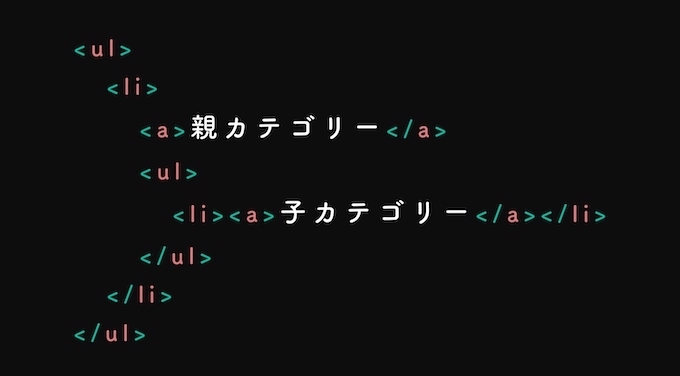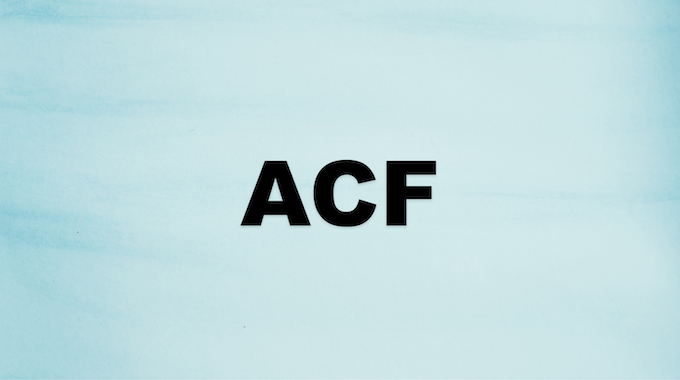MW WP Form フォームタグで出力されるHTMLまとめ
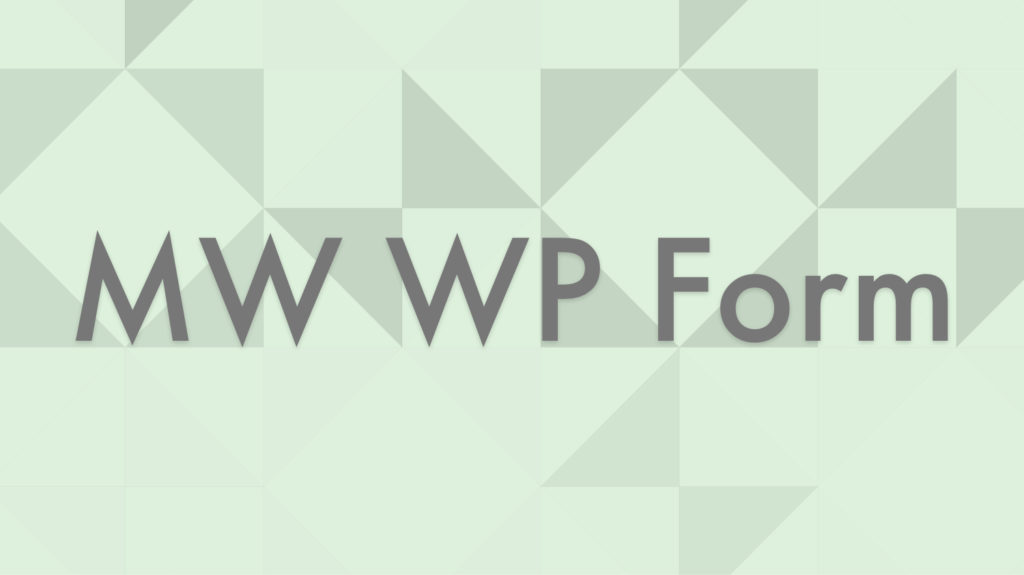
フォーム作成に便利なWordPressプラグインMW WP Form。
CSSでレイアウトをカスタマイズする際など、どのようなHTMLが出力されるのか事前に知りたりとき用にコードをまとめてみました。
入力項目
日付
タグ
[mwform_datepicker name="日付"]
HTML
<input type="text" name="日付" size="30" value="">
メール
タグ
[mwform_email name="メール"]
HTML
<input type="email" name="メール" size="60" value="" data-conv-half-alphanumeric="true">
ファイル
タグ
[mwform_file name="ファイル"]
HTML
<input type="file" name="ファイル">
<span data-mwform-file-delete="ファイル" class="mwform-file-delete">×</span>
画像
タグ
[mwform_image name="画像"]
HTML
<input type="file" name="画像">
<span data-mwform-file-delete="画像" class="mwform-file-delete">×</span>
Monthpicker
タグ
[mwform_monthpicker name="Monthpicker"]
HTML
<input type="text" name="Monthpicker" size="30" value="">
Number フィールド
タグ
[mwform_number name="Numberフィールド"]
HTML
<input type="number" name="Numberフィールド" value="" step="1">
パスワードフィールド
タグ
[mwform_password name="パスワードフィールド"]
HTML
<input type="password" name="パスワードフィールド" size="60" value="">
Range フィールド
タグ
[mwform_range name="Rangeフィールド"]
HTML
<input type="range" name="Rangeフィールド" value="" min="0" max="100" step="1">
電話番号
タグ
[mwform_tel name="電話番号"]
HTML
<span class="mwform-tel-field">
<input type="text" name="電話番号[data][0]" size="6" maxlength="5" value="" data-conv-half-alphanumeric="true"> - <input type="text" name="電話番号[data][1]" size="5" maxlength="4" value="" data-conv-half-alphanumeric="true"> - <input type="text" name="電話番号[data][2]" size="5" maxlength="4" value="" data-conv-half-alphanumeric="true"><input type="hidden" name="電話番号[separator]" value="-">
</span>
テキスト
タグ
[mwform_text name="テキスト"]
HTML
<input type="text" name="テキスト" size="60" value="">
テキストエリア
タグ
[mwform_textarea name="テキストエリア"]
HTML
<textarea name="テキストエリア" cols="50" rows="5"></textarea>
URL フィールド
タグ
[mwform_url name="URLフィールド"]
HTML
<input type="url" name="URLフィールド" size="60" value="" data-conv-half-alphanumeric="true">
郵便番号
タグ
[mwform_zip name="郵便番号"]
HTML
<span class="mwform-zip-field">〒<input type="text" name="郵便番号[data][0]" size="4" maxlength="3" value="" data-conv-half-alphanumeric="true"> - <input type="text" name="郵便番号[data][1]" size="5" maxlength="4" value="" data-conv-half-alphanumeric="true"><input type="hidden" name="郵便番号[separator]" value="-"></span>
選択項目
チェックボックス
タグ
[mwform_checkbox name="チェックボックス" children="選択肢1,選択肢2,選択肢3"]
HTML
<span class="mwform-checkbox-field horizontal-item">
<label>
<input type="checkbox" name="チェックボックス[data][]" value="選択肢1">
<span class="mwform-checkbox-field-text">選択肢1</span>
</label>
</span>
<span class="mwform-checkbox-field horizontal-item">
<label>
<input type="checkbox" name="チェックボックス[data][]" value="選択肢2">
<span class="mwform-checkbox-field-text">選択肢2</span>
</label>
</span>
<span class="mwform-checkbox-field horizontal-item">
<label>
<input type="checkbox" name="チェックボックス[data][]" value="選択肢3">
<span class="mwform-checkbox-field-text">選択肢3</span>
</label>
</span>
<input type="hidden" name="チェックボックス[separator]" value=",">
<input type="hidden" name="__children[チェックボックス][]" value="{"\u9078\u629e\u80a21":"\u9078\u629e\u80a21","\u9078\u629e\u80a22":"\u9078\u629e\u80a22","\u9078\u629e\u80a23":"\u9078\u629e\u80a23"}">
ラジオボタン
タグ
[mwform_radio name="ラジオボタン" children="選択肢1,選択肢2,選択肢3"]
HTML
<span class="mwform-radio-field horizontal-item">
<label>
<input type="radio" name="ラジオボタン" value="選択肢1">
<span class="mwform-radio-field-text">選択肢1</span>
</label>
</span>
<span class="mwform-radio-field horizontal-item">
<label>
<input type="radio" name="ラジオボタン" value="選択肢2">
<span class="mwform-radio-field-text">選択肢2</span>
</label>
</span>
<span class="mwform-radio-field horizontal-item">
<label>
<input type="radio" name="ラジオボタン" value="選択肢3">
<span class="mwform-radio-field-text">選択肢3</span>
</label>
</span>
<input type="hidden" name="__children[ラジオボタン][]" value="{"\u9078\u629e\u80a21":"\u9078\u629e\u80a21","\u9078\u629e\u80a22":"\u9078\u629e\u80a22","\u9078\u629e\u80a23":"\u9078\u629e\u80a23"}">
セレクトボックス
タグ
[mwform_select name="セレクトボックス" children="選択肢1,選択肢2,選択肢3"]
HTML
<select name="セレクトボックス">
<option value="選択肢1">選択肢1</option>
<option value="選択肢2">選択肢2</option>
<option value="選択肢3">選択肢3</option>
</select>
<input type="hidden" name="__children[セレクトボックス][]" value="{"\u9078\u629e\u80a21":"\u9078\u629e\u80a21","\u9078\u629e\u80a22":"\u9078\u629e\u80a22","\u9078\u629e\u80a23":"\u9078\u629e\u80a23"}">
ボタン項目(button)
戻るボタン
※確認画面表示時に戻るボタンを出力します。
タグ
[mwform_bback value="back"]戻る[/mwform_bback]
HTML:確認画面
<button type="submit" name="submitBack" value="back">戻る</button>
ボタン
タグ
[mwform_bbutton name="ボタン" value="button"]ボタン[/mwform_bbutton]
HTML
<button type="button" name="ボタン" value="button">ボタン</button>
確認ボタン
※入力画面表示時に確認ボタンを出力します。
タグ
[mwform_bconfirm value="confirm"]確認画面へ[/mwform_bconfirm]
HTML:入力画面
<button type="submit" name="submitConfirm" value="confirm">確認画面へ</button>
送信ボタン
※デフォルトでは確認画面表示時に送信ボタンが出力されるが、オプションで設定で入力画面に表示する事もできる。
タグ
[mwform_bsubmit name="送信ボタン" value="send"]送信する[/mwform_bsubmit]
HTML
<button type="submit" name="送信ボタン" value="send">送信する</button>
ボタン項目(input)
戻るボタン
※確認画面表示時に戻るボタンを出力します。
タグ
[mwform_backButton value="戻る"]
HTML:確認画面
<input type="submit" name="submitBack" value="戻る">
ボタン
タグ
[mwform_button name="ボタン" value="ボタン"]
HTML
<input type="button" name="ボタン" value="ボタン">
確認ボタン
※入力画面表示時に確認ボタンを出力します。
タグ
[mwform_confirmButton value="確認ボタン"]
HTML:入力画面
<input type="submit" name="submitConfirm" value="確認ボタン">
確認・送信
※入力画面と確認画面でvalue属性が変化する。
タグ
[mwform_submitButton name="確認・送信" confirm_value="確認画面へ" submit_value="送信する"]
HTML:入力画面
<input type="submit" name="submitConfirm" value="確認画面へ">
HTML:確認画面
<input type="submit" name="確認・送信" value="送信する">
送信ボタン
タグ
[mwform_submit name="送信ボタン" value="送信する"]
HTML
<input type="submit" name="送信ボタン" value="送信する">
エラー項目
Akismetエラー
タグ
[mwform_akismet_error]
HTML
<span class="error">Akismetエラー</span>
エラーメッセージ
※バリデーションエラーを表示したい項目のname属性を指定。複数ある場合はカンマ区切りで値を指定。
タグ
[mwform_error keys="name"]
HTML
<span class="error">未入力です。</span>
その他の項目
カスタムメールタグ
フィルターフック mwform_custom_mail_tag_mw-wp-form-xxx で返される値を画面表示することができるショートコードです。
このショートコードを設置するだけでは何も動作しませんが、 mwform_custom_mail_tag_mw-wp-form-xxx と組み合わせることで画面表示に加え、メール送信・データベース保存が可能になります。入力された会員番号に紐づくデータを確認画面に表示してメール送信する、といったことが可能になります。
タグ
[mwform_custom_mail_tag name="カスタムメールタグ"]
HTML
<span class="mwform-custom-mail-tag-field">フックで返される文字列</span>
hiddenフィールド
タグ
[mwform_hidden name="hiddenフィールド "value=""]
HTML
<input type="hiddenフィールド" value="">